Ilk önce masaüstüne yeni bir metin belgesi açalım ve içine şunları yazalım...
[{BE098140-A513-11D0-A3A4-00C04FD706EC}]
iconarea_image="C:\yorumlanet.jpg"
iconarea_text=0x00000000
Bu aşamayı 1. resime bakarak daha iyi kavrayacaksınız...
Resim1;
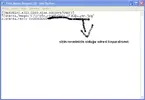
Ardından Metin Belgesinde Dosya bölümünden - Farklı Kaydet sekmesine tıkladıktan sonra dosya adını desktop.ini olarak değiştiriyoruz ve Kayıt türünü tüm dosyalar olarak değiştiriyoruz ardından Kaydet diyoruz.
Resim2;
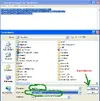
Sonrada Masaüstündeki Desktop'u kopyalıyoruz
Resim3;
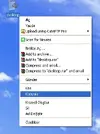
Şimdi C'de denemek için açtığım "deneme" isimli klasöre yapıştır diyorum, ardından Başlat çalıştır dedikten sonra şu komutu yazıyorum Attrib +s "C:\deneme" tabi klasörümüzün konumuna göre yazıyoruz bu komutu benim açtığım klasör c'de olduğundan ve klasörümün ismi deneme olduğundan böyle yaptım.
Resim4;

Deneme isimli klasörümü şimdi Tekrar açıyorum:
Resim5;

İstersek klasördeki desktop dosyasına girer ve resim url'sini değiştirerek arka plan resmini değiştirebiliriz
Resim6;

[{BE098140-A513-11D0-A3A4-00C04FD706EC}]
iconarea_image="C:\yorumlanet.jpg"
iconarea_text=0x00000000
Bu aşamayı 1. resime bakarak daha iyi kavrayacaksınız...
Resim1;
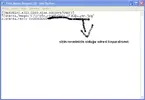
Ardından Metin Belgesinde Dosya bölümünden - Farklı Kaydet sekmesine tıkladıktan sonra dosya adını desktop.ini olarak değiştiriyoruz ve Kayıt türünü tüm dosyalar olarak değiştiriyoruz ardından Kaydet diyoruz.
Resim2;
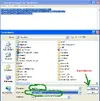
Sonrada Masaüstündeki Desktop'u kopyalıyoruz
Resim3;
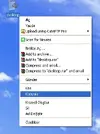
Şimdi C'de denemek için açtığım "deneme" isimli klasöre yapıştır diyorum, ardından Başlat çalıştır dedikten sonra şu komutu yazıyorum Attrib +s "C:\deneme" tabi klasörümüzün konumuna göre yazıyoruz bu komutu benim açtığım klasör c'de olduğundan ve klasörümün ismi deneme olduğundan böyle yaptım.
Resim4;

Deneme isimli klasörümü şimdi Tekrar açıyorum:
Resim5;

İstersek klasördeki desktop dosyasına girer ve resim url'sini değiştirerek arka plan resmini değiştirebiliriz
Resim6;
